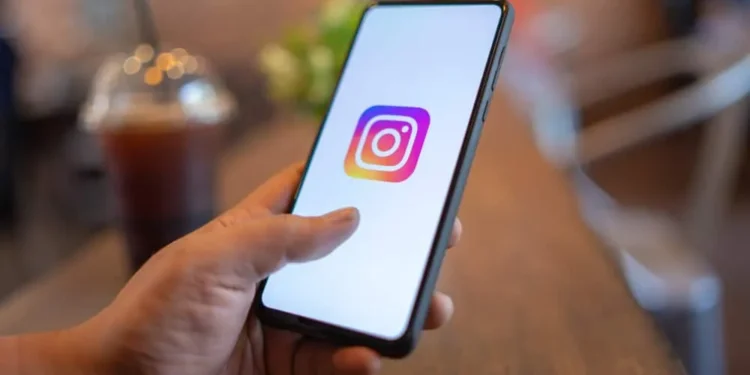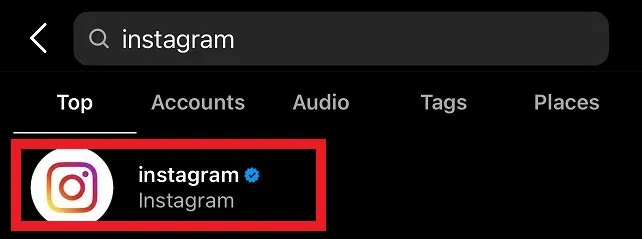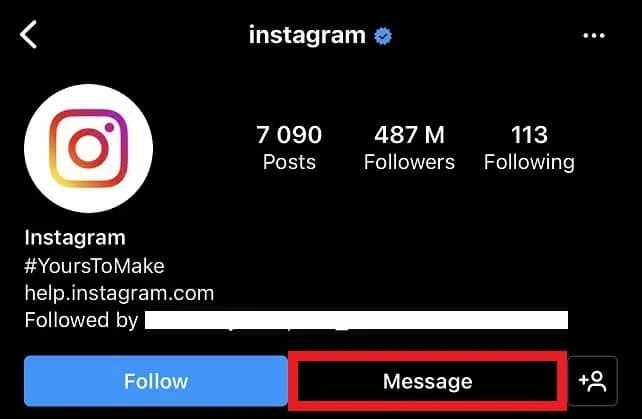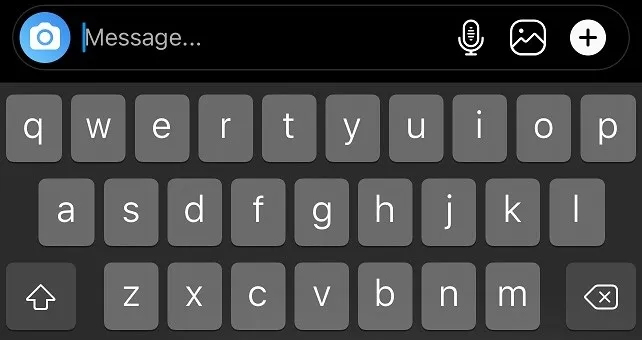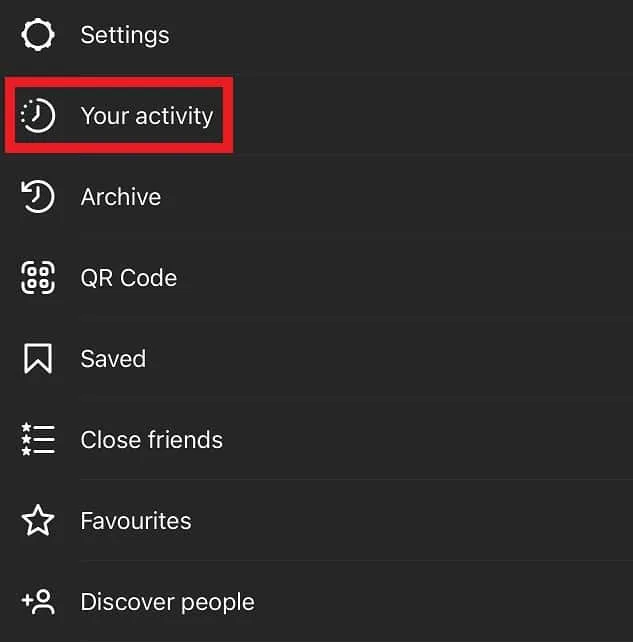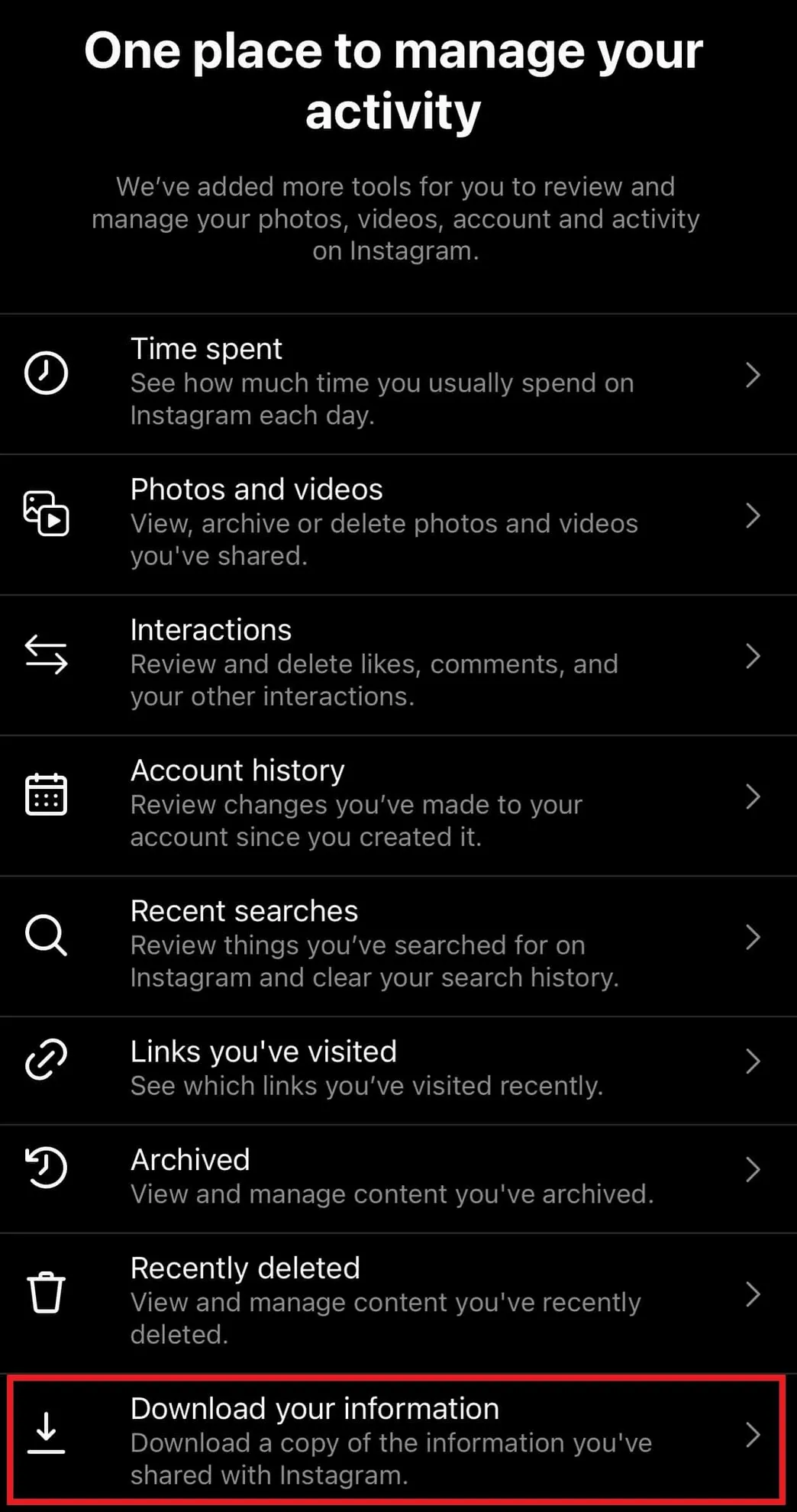Instagram je še ena genialna platforma družbenih medijev, ki povezuje milijone uporabnikov po vsem svetu. Osredotoča se predvsem na fotografije in videoposnetke, kjer se uporabniki med seboj povezujejo na podlagi skupnih objav. To je mogoče, če si všeč ali komentirate objave, ki si jih lahko ogledajo vsi, ki vas spremljajo na Instagramu.
Obstajajo načini, kako zasebno komunicirati tudi na Instagramu. To se naredi tako, da vaš komentar naredite zasebno s spreminjanjem nastavitev zasebnosti ali s pošiljanjem neposrednega sporočila.
Kako poslati neposredno sporočilo na Instagramu?
- Na domačem zaslonu na Instagramu poiščite osebo, ki ji želite poslati neposredno sporočilo .

- Ko pristanete na njihovem profilu, boste videli ploščo, ki ima sporočilo gumba.

- Kliknite gumb za sporočilo in usmeril vas bo v zasebni klepet, ki ga lahko začnete s to osebo.

Kako izbrisati sporočilo na Instagramu?
Včasih lahko v naglici nekaj rečemo ali se ne zavedamo, da smo odprli napačno okno in se z nekom po naključju začeli pogovor.
Instagram vam daje možnost, da vam pokažete, kdaj je bilo poslano sporočilo in kdaj je bilo videti.
Če med časom, ko ste poslali sporočilo, in ga še ni bilo videti, se zavedate, da morate sporočilo izbrisati, imate možnost, da kliknete UNDEND . To bo izbrisalo sporočilo in oseba ne bo prejela nobenega obvestila.
Če pa je bilo sporočilo že vidno in ga želite izbrisati, potem ni mogoče preprečiti, da bi ga videli. Sporočilo je mogoče izbrisati, vendar je bila škoda že storjena.
Kako ugotoviti, ali je nekdo izbrisal vaše sporočilo na Instagramu?
Potem ko nekomu na Instagramu pošljete neposredno sporočilo, veste, da je sporočilo prejelo, ko vidite sporočilo o “Seedingu “. Na žalost ni mogoče ugotoviti, ali je sprejemnik izbrisal vaše sporočilo, če pa izpostavijo vaše sporočilo in posebej odgovorijo, ga niso izbrisali.
Kaj se zgodi, ko nekoga blokirate na Instagramu?
Ko nekoga blokirate na Instagramu, tudi vaš celoten osebni pogovor s to osebo izgine. Če si želite ogledati pogovor s to osebo, bi jih najprej odklenili in si nato ogledali klepet.
Kako obnoviti izbrisana sporočila na Instagramu?
Nemogoče je obnoviti klepete, ki ste jih izbrisali z ljudmi v aplikaciji na Instagramu. Pogovor je mogoče po e -pošti poslati pogovor v svoj e -poštni naslov.
To lahko storite z:
- Odprite aplikacijo Instagram.
- Kliknite svoj profil .

- Tapnite na treh vodoravnih črtah na zgornjem desnem kotu.

- V spustnem meniju tapnite “svojo dejavnost” .

- Poiščite »Prenesite svoje podatke« v meniju Nastavitve.

- Zdaj vnesite svoj e -poštni naslov .
- Zdaj boste morali vnesti geslo na Instagramu , da preverite, ali ste vi.
- Zdaj lahko preverite poštno sporočilo in shranite naložene podatke na prenosnik ali telefon.
Kako vedeti, kdo je na Instagramu izbrisal sporočilo?
Na Instagramu je mogoče izbrisati sporočila, obnoviti izbrisana sporočila in poslati izginjajoča sporočila. Vendar je edini način, da veste, kdo je na Instagramu izbrisal sporočilo, če ste od njih prejeli sporočilo in nato kdaj kasneje sporočilo izgine. To pomeni, da je oseba bodisi izbrisala svoje sporočilo ali pa vas je blokirala.
Kako vedeti, ali vas je nekdo blokiral na Instagramu?
Nekateri znaki vam bodo povedali, ali ste bili na Instagramu blokirani:
- V iskalni vrstici ne najdete profila uporabnika.
- Ne morete videti njihovih naslednjih, njihovih privržencev ali njihovih objav.
- Pogovor, ki ste ga morda imeli z njimi v preteklosti, izgine.
Zaključek
Instagram je eno najboljših mest za sodelovanje s ciljno publiko z vizualno vsebino. Posebej je koristno za ljudi, ki imajo spletna podjetja ali želijo objavljati oglase določenim občinstvom. Aplikacija je zajela večino vidikov komunikacije, kjer vam je všeč, objavljati, komentirati in poslati neposredna sporočila za komunikacijo z drugimi uporabniki.
Ko pošljete neposredno sporočilo, si lahko enostavno ogledate, če ga je uporabnik dostavil in videl. Prav tako daje možnost, da ne posnamete in izbrišete sporočilo, ki je bilo predhodno poslano, vendar vam ne pošlje sporočila, ko nekdo izbriše vaše sporočilo.
Na žalost ni mogoče vedeti, ali je bilo vaše sporočilo izbrisano z obvestilom. Če pa celoten klepet izgine, je to zanesljiv pokazatelj, da vas je uporabnik blokiral ali izbrisal svoj račun. To je trenutno edini način, kako vedeti, kdo je na Instagramu izbrisal sporočilo.